系统天地告诉你win10开机密码那些事儿
win10现在经很普及了,很多用户口都安装了win10系统。在使用win10的过程中,会碰到各种问题。比如说开机密码这个事儿。有些朋友私人电脑都不太愿意给他人使用,特别是在未经过自己同意的情况下,要杜绝别人擅自使用自己的电脑最好的办法就是给电脑设置开机密码。还有些用户也会觉得:每一次开机都要输入开机密码,有点麻烦,就萌生了取消开机密码的想法。俗话说,萝卜青菜各有所爱。那么,win10系统怎么设置和取消开机密码?今天,系统天地告诉你win10开机密码那些事儿:win10系统开机密码设置和取消方法。
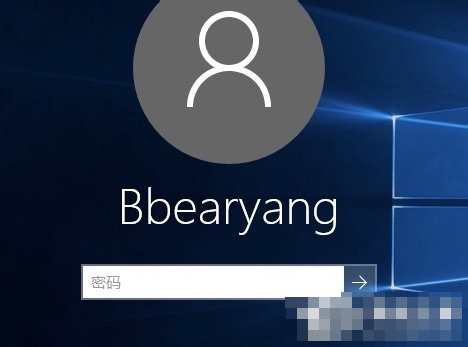
win10系统开机密码设置方法:
这里以Win10为例为大家演示如何设置开机密码,首先点击开始菜单,在Windows系统下找到控制面板并打开。
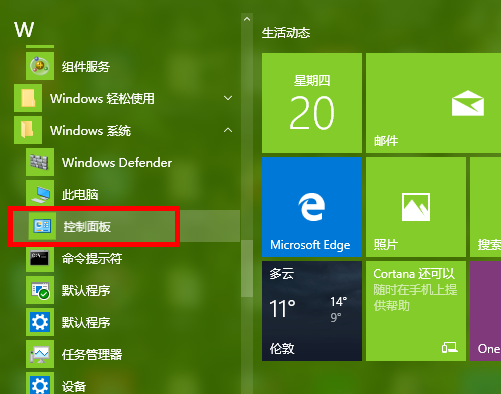
点击用户账户项。

点击“在电脑设置中更改我的帐号信息”。
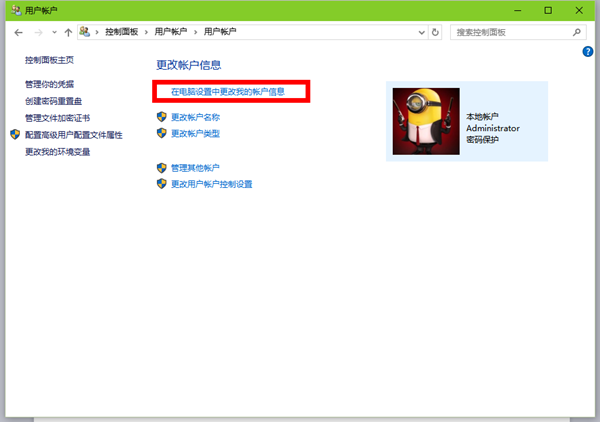
点击登录选项中的密码更改。
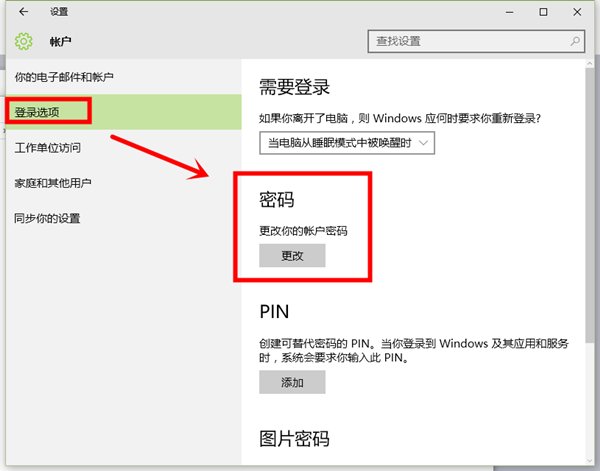
输入原来的密码。
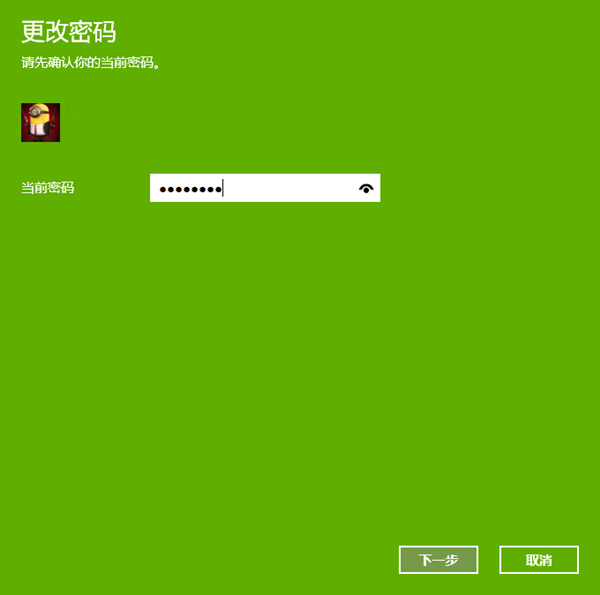
输入新密码,点击下一步完成即可,Win7和XP的密码设置在控制面板中就可完成,不需要跳转到电脑设置里。
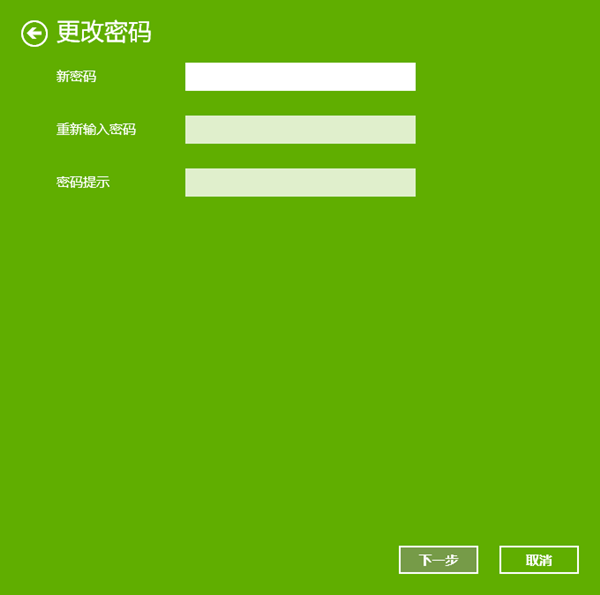
win10系统开机密码取消方法:
方法一:
1、鼠标右键点击开始按钮,选择“计算机管理”选项;
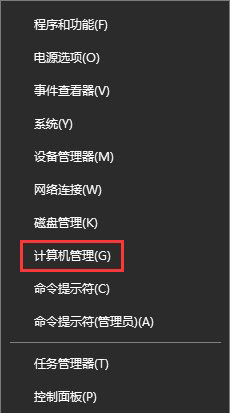
2、在计算机管理窗口中,点击左侧“本地用户和组”选项下的“用户”选项,找到当前所使用的用户账号;
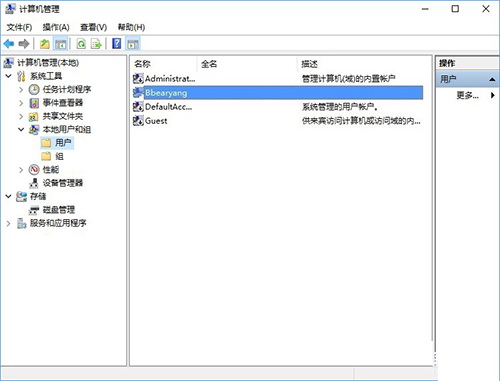
3、然后鼠标右键选择“设置密码”选项;
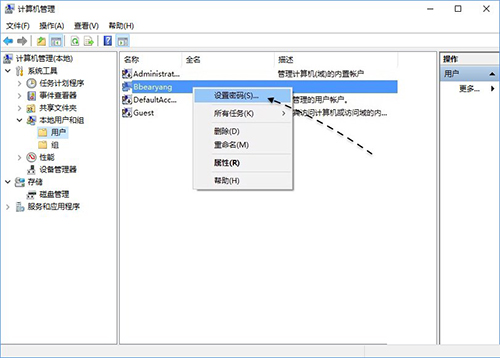
4、随后会显示一些提示信息,请点击“继续”按钮继续;

5、接下来请直接点击“确定”按钮,即为当前用户设置一个空密码,然后就可以实现自动登录,不用输入密码了。
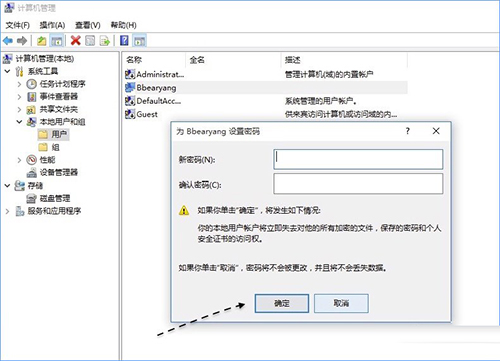
6、之后会提示我们密码已经设置,点击“确定”按钮继续;
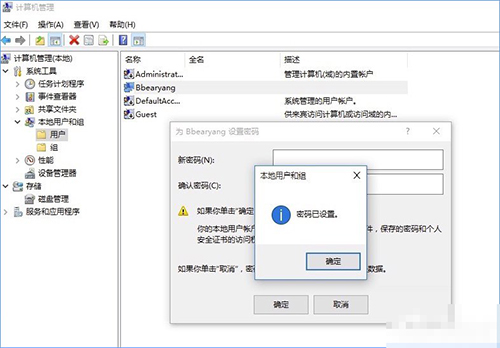
7、重新启动系统;

8、随后便可以看到系统自动登录了,不用再输入密码了。
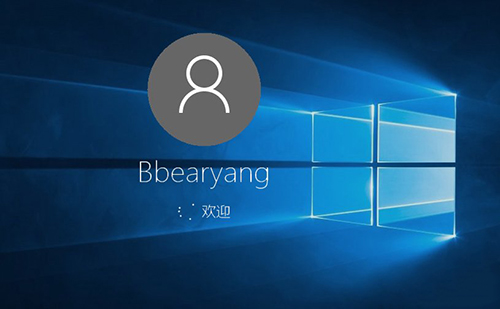
以上方法可以实现开机自动登录,但是会把原来账户的密码取消掉。
方法二:
1、打开“运行”窗口,然后直接输入netplwiz命令并执行;
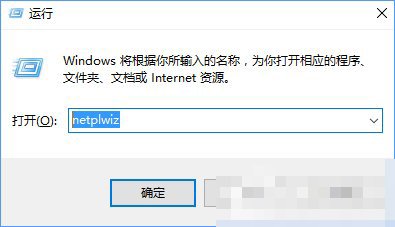
2、在窗口中选择好用户,然后再取消如下图所指的选项,并应用;
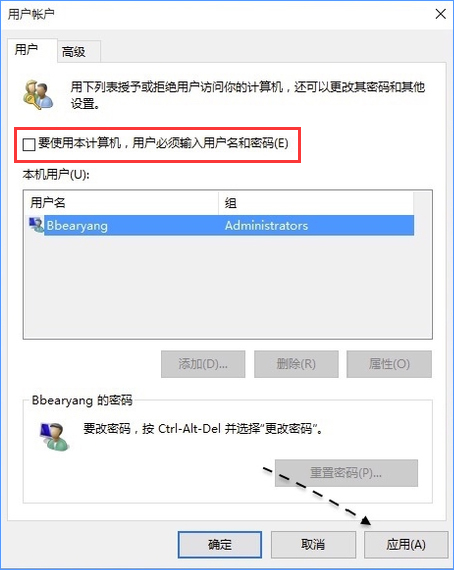
3、接下来请输入当前这个用户的密码,点击“确定”按钮。
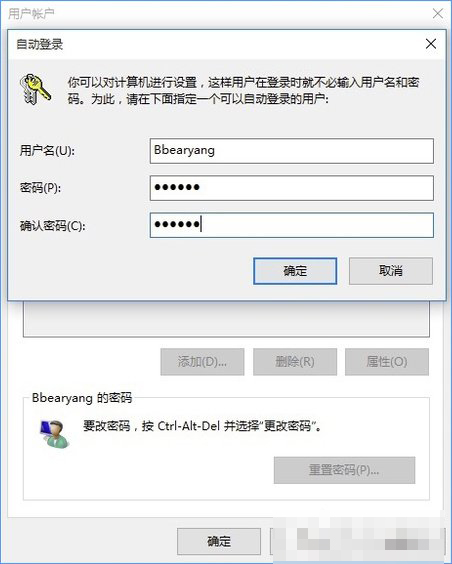
同样的,通过这个方法也可以实现让Win10在开机时自动登录,不用再输入密码了。
以上就是系统天地告诉你关于win10开机密码那些事儿:win10系统开机密码设置和取消方法。小编整理不易,您对系统天地关注肯定就是我的动力,更多优质教程系统小编会持续更新哦。









 苏公网安备32032202000432
苏公网安备32032202000432